Использование приложения «Календарь» (Calendar)
Примечание: по умолчанию приложение «Календарь» (Calendar) выключено и устанавливается отдельно из нашего магазина приложений. В этом случае нужно обратиться к вашему администратору.
Приложение «Календарь» (Calendar) в Nextcloud работает так же, как и другие приложения с календарями, с которыми можно синхронизировать ваши календари Nextcloud и события в них.
При первом запуске приложения «Календарь» (Calendar) создается первый календарь по умолчанию.
Управление календарями
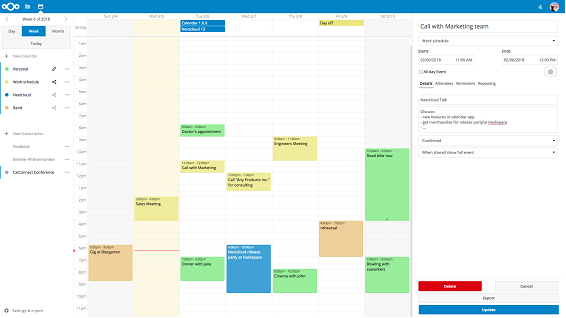
Импорт календаря
Если нужно перенести календарь и соответствующие события в ваш экземпляр Nextcloud, рекомендуется использовать функцию импорта.
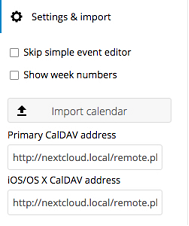
- Нажмите на значок настройки с надписью «Настройки и импорт» (Settings & Import) в левом нижнем углу.
- После нажатия на кнопку «Импортировать календарь» (+ Import Calendar) можно выбрать для выгрузки один или несколько файлов календарей на локальном устройстве.
- Выгрузка может занять некоторое время (в зависимости от того, насколько большим является импортируемый календарь).
Примечание: приложение «Календарь» (Calendar) в Nextcloud поддерживает только файлы формата .ics, указанные в RFC 5545.
Создание нового календаря
Если вы планируете настроить новый календарь без переноса старых данных из предыдущего календаря, необходимо создать новый календарь.
- Нажмите кнопку «Создать новый календарь» (+ New Calendar) на левой боковой панели.
- Введите название для нового календаря, например, «Работа», «Дом» или «Учеба».
- После нажатия на галочку будет создан новый календарь, для которого можно выполнить синхронизацию с вашими устройствами, добавление новых событий и предоставление доступа для ваших друзей и коллег.
Редактирование, загрузка или удаление календаря
В некоторых случаях вам может потребоваться изменить цвет или название ранее импортированного или созданного календаря. Также при необходимости вы можете экспортировать его на локальный жесткий диск или полностью удалить.
Примечание: необходимо помнить о том, что восстановить удаленный календарь невозможно. Единственным вариантом восстановления является предварительное создание локальной резервной копии.
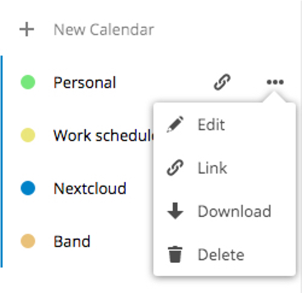
- Нажмите кнопку с тремя точками у соответствующего календаря.
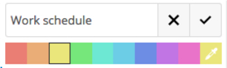
- Нажмите кнопку «Редактировать» (Edit), «Загрузить» (Download) или «Удалить» (Delete).
Подписка на календарь
Вы можете подписаться на календари iCal непосредственно из вашего экземпляра Nextcloud. Благодаря использованию совместимого стандарта (RFC 5545) календарь Nextcloud совместим с календарями Google Calendar, Apple iCloud и многими другими серверами календарей, с которыми ваш календарь может обмениваться данными.
- Щелкните на кнопку «Добавить новую подписку» (+ New Subscription) на левой боковой панели.
- Введите ссылку на общий календарь, на который вы хотите подписаться.
Готово. Ваши подписки на календари будут регулярно обновляться.
Управление событиями
Создание нового события
События можно создавать, щелкнув по числу, на которое запланировано соответствующее событие. В режиме отображения дней недели и недель в календаре нужно нажать, переместить и остановить курсор над датой, на которую запланировано событие.
В режиме отображения месяцев достаточно только щелкнуть один раз по области, соответствующей нужной дате.
После этого можно ввести название события (например, «Встреча с Лукасом»), выбрать календарь, в который следует добавить событие (например, «Личный», «Работа»), и при необходимости указать конкретный временной промежуток.
Если нужно изменить дополнительную информацию, в т. ч. «Место» (Location), «Описание» (Description), «Участники» (Attendees), «Напоминания» (Reminders), или настроить событие как повторяющееся, следует нажать кнопку «Подробнее…» (More...), чтобы открыть редактор дополнительной боковой панели.
Примечание: если вам нужно открыть редактор дополнительной боковой панели вместо простого всплывающего окна редактирования событий, вы можете установить флажок «Скрыть простой редактор событий» (Skip simple event editor) в области «Настройки и импорт» (Settings & Import) данного приложения.
Нажмите на синюю кнопку «Создать» (Create), чтобы завершить создание события.
Редактирование и удаление события
Если нужно изменить или удалить определенное событие достаточно просто щелкнуть по нему. После этого можно изменить все данные о событии и открыть редактор дополнительной боковой панели, нажав на кнопку «Подробнее…» (More...).
При нажатии на синюю кнопку «Обновить» (Update) событие обновится. При нажатии на кнопку «Отмена» (Cancel) все изменения будут отменены.
Если нажать кнопку «Удалить» (Delete) событие будет удалено из календаря.
Календарь дней рождения
Календарь дней рождения – это автоматически создаваемый календарь, который считывает даты рождения из ваших контактов. Единственным способом редактирования данного календаря является ввод других дат дней рождения в контактах. Редактировать данный календарь напрямую из приложения «Календарь» (Calendar) невозможно.
Примечание: если календарь дней рождения не отображается, это может быть связано с тем, что ваш администратор выключил данную функцию для сервера.